Android のメッセージでタップして再試行しても送信されない問題がある場合は、この修正をお試しください
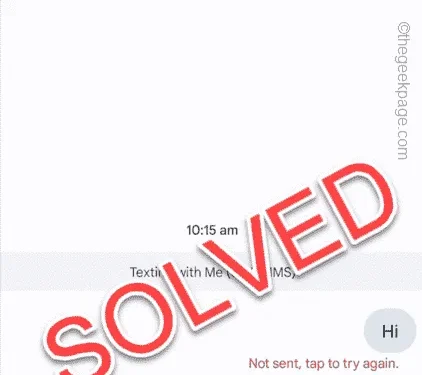
デフォルトのメッセージ アプリから友人にメッセージを送信しているときに、「送信されませんでした。タップしてもう一度お試しください。」というエラー メッセージが表示されたことに気付いたかもしれません。” 送信しようとしているメッセージのすぐ下にあります。このエラーは、メッセージ アプリでいつでも誰とでも発生する可能性があります。RCS チャット サービスが存在しない場合、チャット サービスにこの障害が発生する可能性があります。
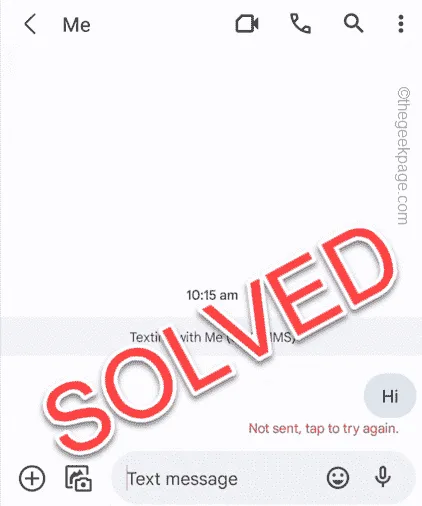
解決策 1 – SIM を無効にして有効にする
ステップ 1 –通知シェードを下にドラッグすると、設定アイコンが表示されます。タップして開きます。
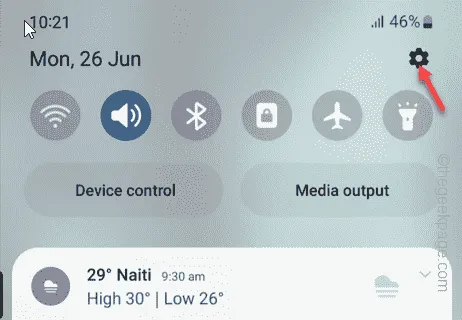
ステップ 2 –それを開いた後、「SIM マネージャー」設定を見つけて開きます。

ステップ 3 –この設定ページ内に、お持ちの SIM カードが表示されます。プライマリ SIM カードを選択して開きます。
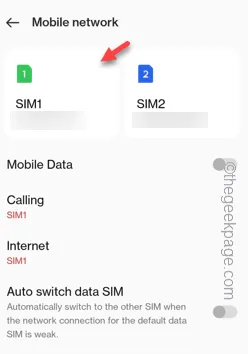
ステップ 4 – SIM カードを開いた後、「無効」モードに切り替えます。
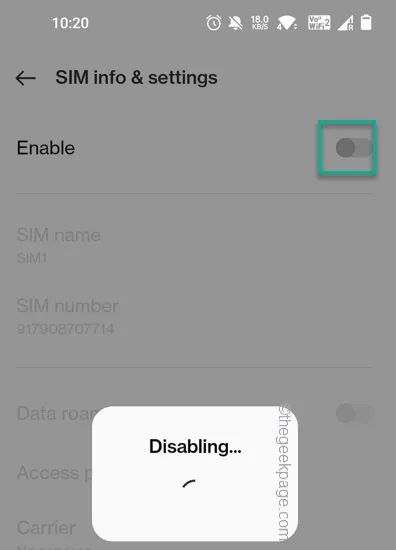
ステップ 5 –さらに数秒待ちます。その後、SIM を再度有効にします。
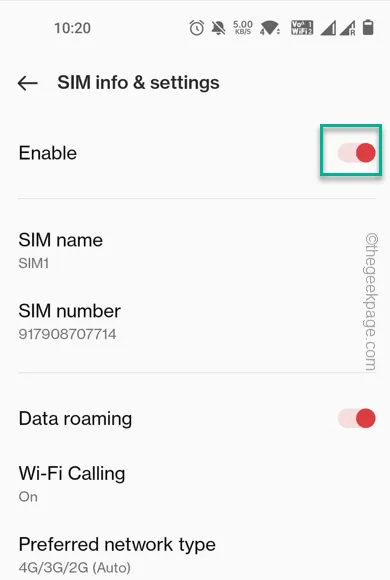
ただし、「未送信」というメッセージが表示された場合は、タップしてもう一度お試しください。」というメッセージが表示された場合は、次の解決策に従ってください。
解決策 2 – RCS チャット機能をオフにする
ステップ 1 –メッセージアプリを開きます。
ステップ 2 –よく見ると、右上隅にアカウントの画像が表示されます。
ステップ 3 –次に、「メッセージ設定」を開きます。
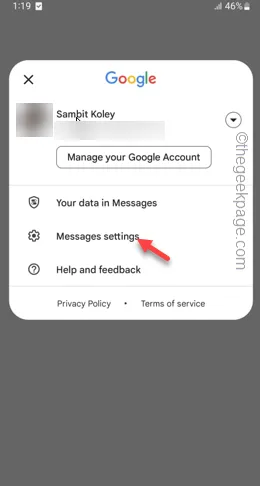
ステップ 4 –次に、「一般」設定を選択します。ただし、何か特定のものを変更したい場合は、使用するSIM カードの1 つを選択できます。
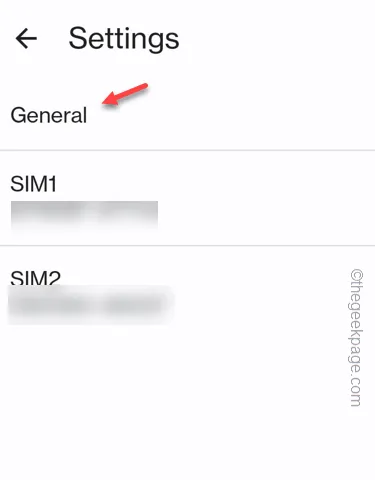
ステップ 5 –上部に「 RCS チャット」が表示されます。それで、それを開いてください。
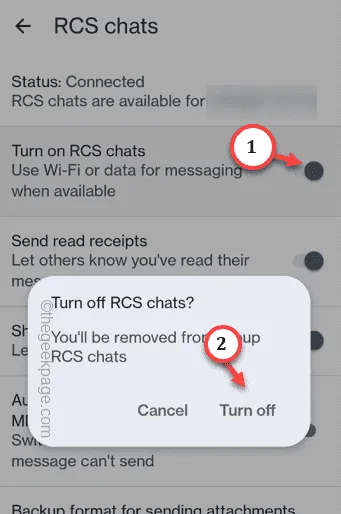
ステップ 6 – 「 RCS チャットをオフにする」オプションを「オフ」モードに切り替えてください。
ステップ 7 –確認メッセージが表示されたら、「オフにする」をタップして RCS チャットを無効にします。
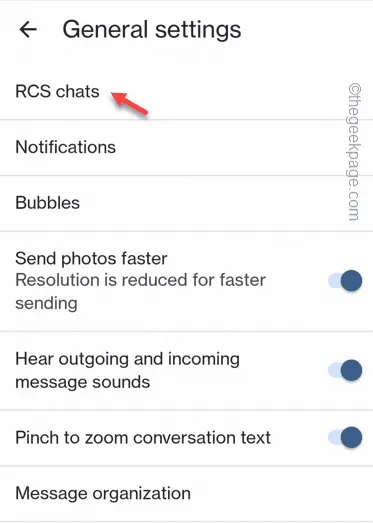
解決策 3 – 古い保護区をクリアする
ステップ 1 –メッセージアプリを開きます。
ステップ 2 –削除する保存ファイルを選択し、ゴミ箱 アイコン (🗑️)をタップして削除します。
ステップ 3 –プロンプトが表示されたら、「削除」をタップして保存内容を削除します。
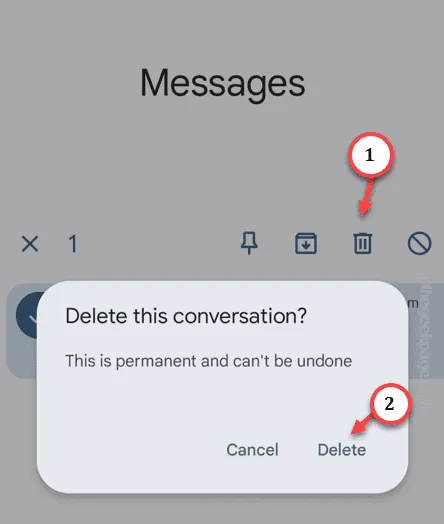
解決策 4 – メッセージ アプリのキャッシュを削除する
ステップ 1 –ホーム画面にメッセージアプリがあります。
ステップ 2 –見つけたら、それを押し続けます。次に、ⓘ をクリックしてメッセージ情報を開きます。
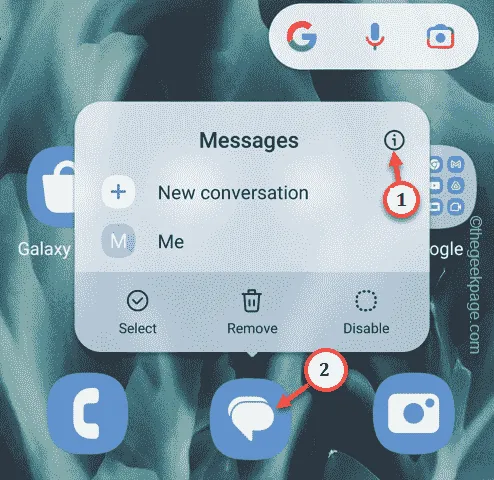
ステップ 3 –開いたら、「ストレージ」をクリックして開きます。
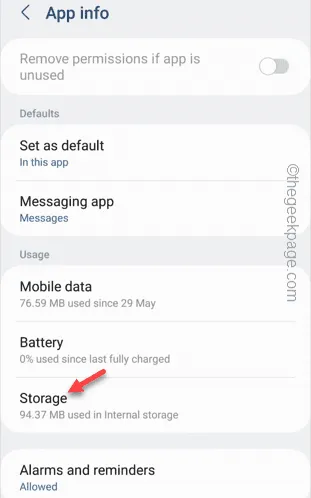
ステップ 4 –まず、「キャッシュをクリア」をタップしてメッセージキャッシュをクリアします。
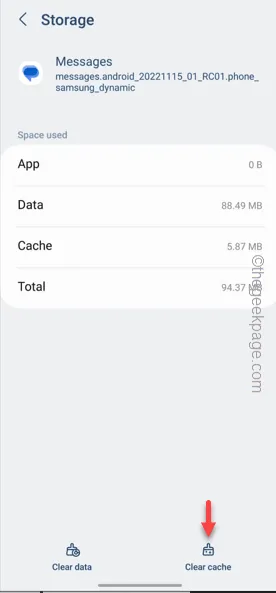
ステップ 5 –最後に、「データを消去」をタップしてメッセージデータを空にします。
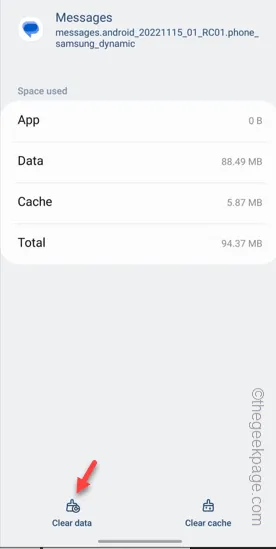
解決策 5 – メッセージをデフォルトのアプリとして使用する
ステップ 1 –携帯電話でPlay ストアを開きます。
ステップ 2 – 「メッセージ」アプリを検索し、そこにインストールします。
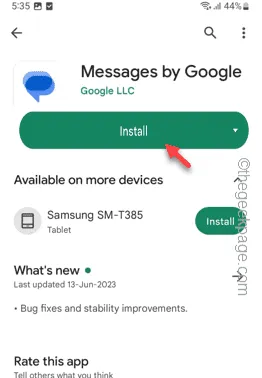
ステップ 3 –インストール後、メッセージアプリを開きます。
ステップ 4 –次に、「デフォルトの SMS アプリを設定する」をクリックして、メッセージアプリを携帯電話のデフォルトとして設定します。
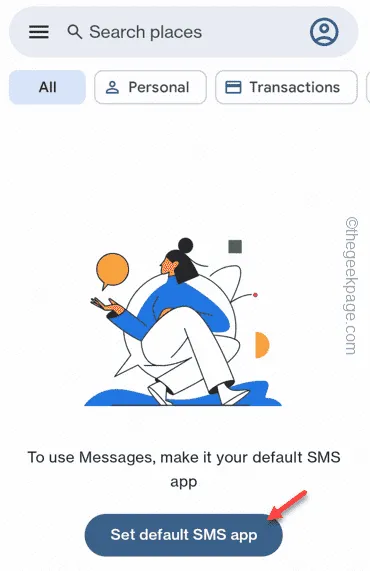
ステップ 5 –電話で尋ねられたら、「メッセージをデフォルトのアプリとして設定しますか?」を選択します。」から「メッセージ」へ。
ステップ 6 –「デフォルトとして設定」をタップして、メッセージアプリを携帯電話のデフォルトアプリとして設定します。
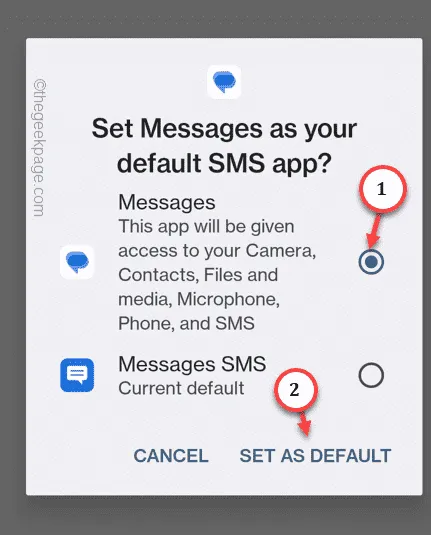
ステップ 7 –次に、チャット オプションを使用して新しいチャットを開始します。友達にサンプルメッセージを送信します。
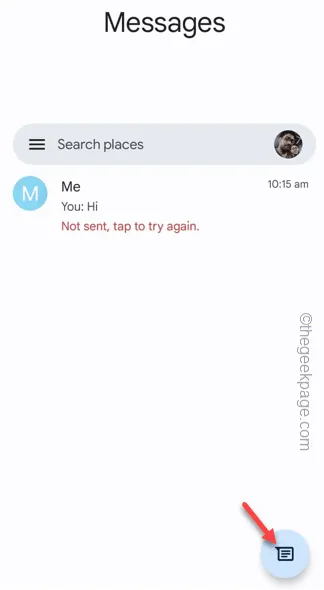


コメントを残す